Come non far vedere che sei online
Tra pochi giorni hai un’importantissima verifica e devi impiegare tutto il tempo che hai a disposizione per prepararti a sufficienza; insomma: nessuna distrazione è ammessa. A tal proposito, hai pensato di celare il tuo stato online nelle principali app di messaggistica istantanea e nei social network più popolari. Vorresti evitare di essere disturbato, ma non sai come riuscirci.
Come dici? Le cose stanno proprio così ma, dato che sei inesperto di tecnologia, non sai come non far vedere che sei online? Non preoccuparti, sono qui per aiutarti. In questo tutorial, infatti, ti spiegherò come raggiungere il tuo intento in una manciata di tap o clic, a seconda del dispositivo che utilizzi, disattivando lo stato offline in tutte le app social più diffuse.
Detto ciò, se adesso non vedi l’ora di iniziare, allora prenditi qualche minuto di tempo libero: leggi quanto sto per spiegarti e vedrai che, seguendo le procedure che troverai nei prossimi capitoli di questo tutorial, riuscirai facilmente e velocemente nell’intento che ti sei proposto. Ti auguro una buona lettura e un buon lavoro!
Indice
- Come non far vedere che sei online su WhatsApp
- Come non far vedere che sei online su Instagram
- Come non far vedere che sei online su Facebook
- Come non far vedere che sei online su Messenger
- Come non far vedere che sei online su Telegram
- Come non far vedere che sei online su TikTok
- Come non far vedere che sei online su Roblox
Come non far vedere che sei online su WhatsApp

L’app di WhatsApp (disponibile per Android e scaricabile anche dal sito ufficiale sotto forma di APK, oltre che fruibile su iPhone e per computer Windows e macOS) dispone di un’opzione per celare il proprio stato di attività e lo stato online.
Ciò significa, essenzialmente, che quando utilizzi quest’app puoi nascondere quando hai effettuato l’accesso all’app per l’ultima volta e quando sei effettivamente connesso al servizio. Nei capitoli che seguono ti spiego come riuscirci.
Da smartphone
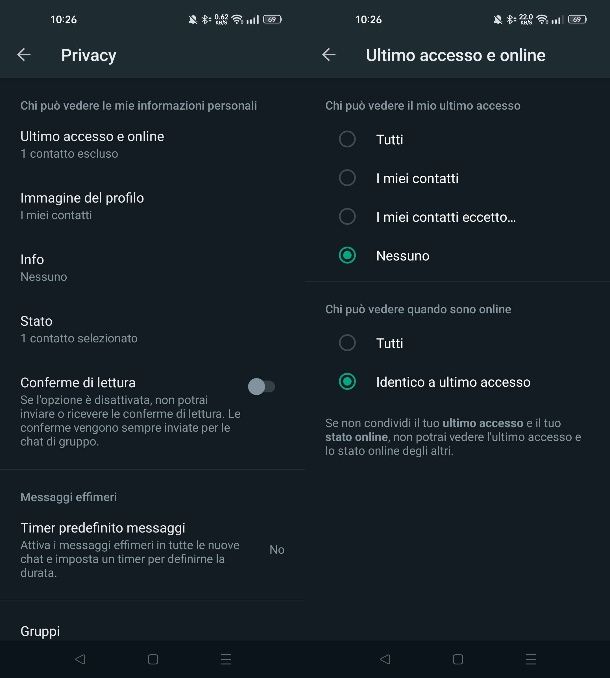
Da smartphone, puoi nascondere l’ultimo accesso e lo stato online: in questo modo gli altri utenti non sapranno quando è stata l’ultima volta che hai utilizzato l’app (attenzione però: in questo modo neanche tu, reciprocamente, potrai sapere quando si sono connessi gli altri l’ultima volta) e nemmeno quando sei connesso al servizio.
Inoltre, puoi anche disattivare le conferme di lettura, ossia le spunte blu che vengono visualizzate sotto ogni messaggio nella chat una volta che i vari messaggi vengono letti (anche in questo caso, tuttavia, disattivando questa funzione, a tua volta, non potrai ricevere la conferma che i tuoi messaggi sono arrivati al destinatario e letti da quest’ultimo).
Oppure, puoi anche celare agli altri il tuo stato, ossia il post visualizzabile sul tuo profilo per sole 24 ore (simile alle storie di Instagram). Ti spiego qui sotto come effettuare tutte queste operazioni su Android e iPhone.
Su Android, apri WhatsApp e vai su (⁝) > Impostazioni > Account > Privacy > Ultimo accesso e online. In quest’ultima schermata, premi sulla voce Nessuno e assicurati di impostare l’opzione Identico a ultimo accesso, per lo stato online.
Poi, torna nella schermata Privacy e, per disattivare le conferme di lettura, e sposta su OFF la levetta posto in corrispondenza della dicitura Conferme di lettura. Infine, per non mostrare ad altri utenti il tuo stato, premi sulla voce Stato; da qui, fai tap sulla voce Condividi con, non selezionare alcun contatto (o seleziona la voce I miei contatti eccetto e poi scegli quelli a cui non vuoi mostrare il tuo stato); infine premi sull’icona della spunta posta in basso a destra.
Su iPhone apri WhatsApp e vai su Impostazioni > Privacy > Ultimo accesso e online e, da qui, premi sulla voce Nessuno. Poi, imposta l’opzione Identico a ultimo accesso, per lo stato online. Per disattivare anche le conferme di lettura, torna nella schermata Privacy e fai tap sull’interruttore relativo alla voce Conferme di lettura, per spostarne la levetta su OFF. Per far sì che nessun altro utente visualizzi il tuo stato, fai tap sulla voce Stato, poi sulla dicitura Condividi con. A questo punto, non selezionare alcun contatto (oppure fai tap sulla voce I miei contatti eccetto e scegli quelli a cui non vuoi rendere visibile lo stato).
Infine, in alternativa, ti ricordo che se non vuoi disattivare le impostazioni appena menzionate di WhatsApp, puoi anche decidere di leggere le anteprime dei messaggi che ti arrivano nel menu dell’area di notifica senza risultare connesso. Leggi la guida di approfondimento che ti ho linkato, per saperne di più al riguardo.
Da PC
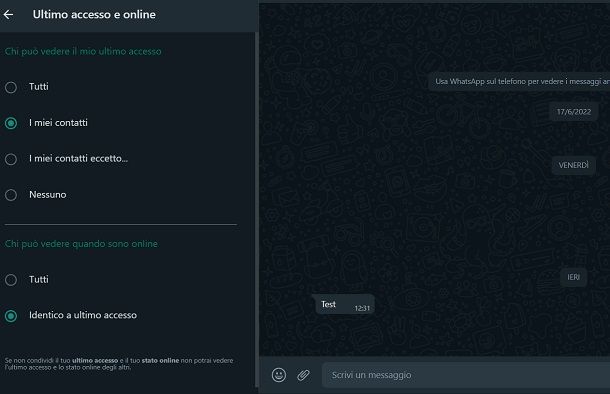
Per quanto riguarda le versioni computer di WhatsApp (ossia il client WhatsApp Desktop, disponibile per Windows e macOS e WhatsApp Web), lo stato online così come la visualizzazione dell’ultimo accesso e le conferme di lettura, può essere disattivato soltanto tramite WhatsApp Web e tramite il client per macOS.
Per procedere recati nella sezione Impostazioni > Privacy > Ultimo acceso e online e seleziona l’opzione Nessuno. Per la sezione Chi può vedere quando sono online, invece, imposta la voce Identico a ultimo accesso. Infine, disattiva le conferme di lettura tramite la sezione Impostazioni > Privacy, rimuovendo il segno di spunta dall’apposita voce.
Per altri dettagli su queste procedure o sapere anche come bloccare un utente (altra opzione per rendersi invisibili agli altri) consulta il mio tutorial su come disattivare lo stato online su WhatsApp.
Come non far vedere che sei online su Instagram

Anche l’app di Instagram (disponibile su Android, compresi store alternativi, iPhone e PC, sia per la versione Web che l’applicazione per Windows) dispone di una comoda funzione per nascondere ai tuoi contatti il tuo stato di attività.
Ti ricordo però che abilitandola non potrai a tua volta visualizzare lo stato di attività degli altri tuoi contatti e controllare il loro ultimo accesso: a seguire ti illustro nel dettaglio come procedere.
Da smartphone e tablet
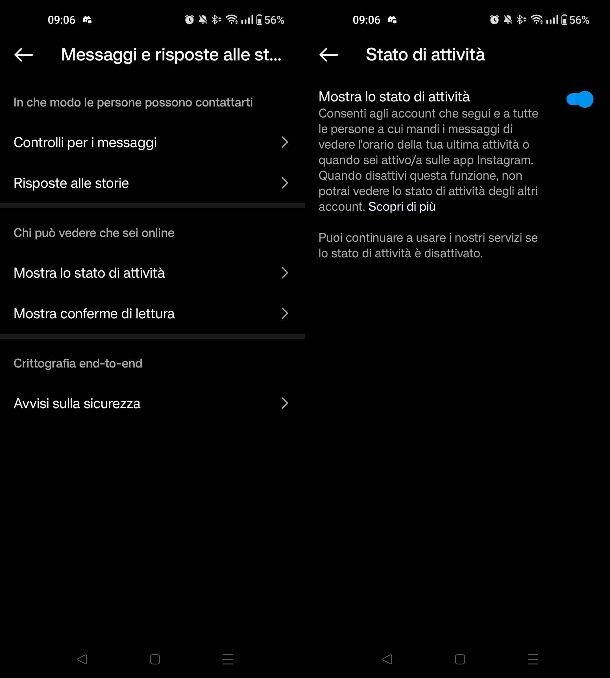
Se vuoi renderti invisibile nell’app di Instagram per smartphone, avvia quest’ultima e, nella schermata Home, recati nella sezione del tuo profilo, pigiando sull’apposita miniatura situata in basso a destra.
Successivamente, fai tap sul pulsante ☰ che si trova in alto a destra e, a questo punto, premi sulla voce Messaggi e risposte alle storie. Poi fai tap sulla voce Mostra lo stato di attività. Infine, premi sull’interruttore relativo alla voce Mostra lo stato di attività, per disattivarlo.
Torna poi nella schermata Messaggi e risposte alle storie e premi sull’opzione Mostra conferme di lettura, se vuoi disattivare anche questa funzionalità, spostando su OFF la relativa levetta.
In questo modo, i tuoi contatti (gli utenti che segui e quelli a cui hai precedentemente inviato messaggi) non potranno più vederti online, non potranno neanche più visualizzare l’informazione relativa alla data e l’ora del tuo ultimo accesso e non potranno nemmeno sapere quando hai letto i loro messaggi. Maggiori informazioni qui.
Da PC
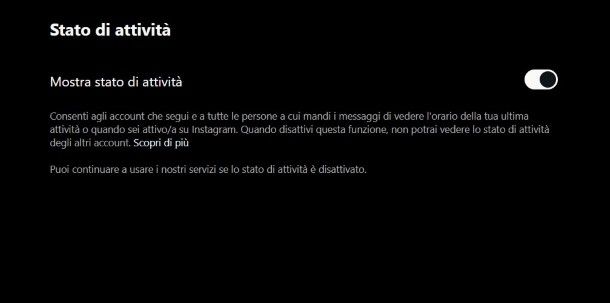
Vuoi sapere come procedere da PC, tramite il sito ufficiale di Instagram o la sua applicazione per Windows 10 e successivi? Ti accontento sùbito.
Una volta che sei entrato sulla pagina principale di Instagram (effettuando, se necessario, il login), premi sul tasto Altro, nel menu laterale. Da qui, premi sulla voce Impostazioni e poi seleziona la voce Messaggi e risposte alle storie nel menu che trovi a sinistra.
A questo punto non ti resta che premere la voce Mostra stato di attività e impostare su OFF l’apposita levetta, per disattivare questa funzionalità.
Per saperne di più su quanto ti ho appena illustrato e sulle alternative a questa procedura, ti consiglio la lettura della mia guida su come togliere l’ultimo accesso da Instagram.
Come non far vedere che sei online su Facebook

Facebook, sia tramite app (disponibile per Android, anche su store alternativi, e iPhone/iPad), sia tramite sito o applicazione per PC Windows, offre la possibilità di impostare il proprio stato su offline: ecco tutti i dettagli al riguardo.
Da smartphone e tablet
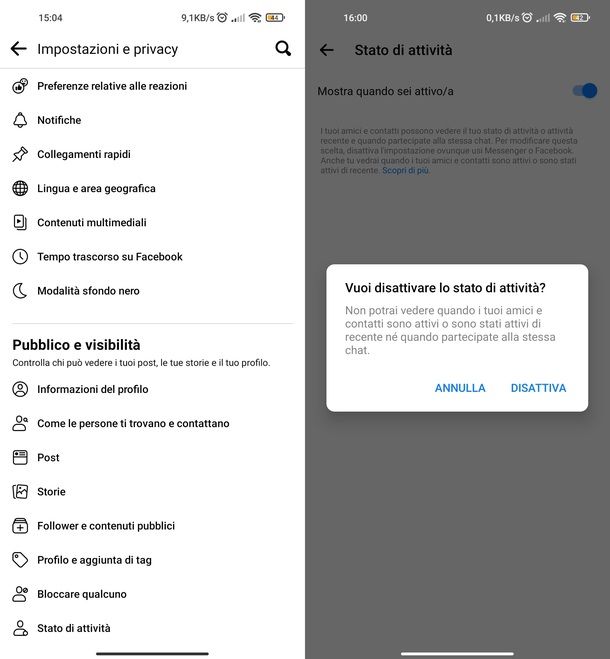
Prima di spiegarti come disattivare lo stato online su Facebook, ti faccio presente che, anche in questo caso, se decidi di renderti “invisibile” su questo social network, per una condizione di reciprocità non potrai più visualizzare lo stato di attività degli altri utenti o l’ultima volta in cui essi si sono connessi.
Detto ciò, utilizzando l’app di Facebook su smartphone o tablet, avvia quest’ultima, premi sul pulsante ☰, poi raggiungi la sezione Impostazioni e privacy > Impostazioni > Stato di attività.
Infine, premi sull’interruttore posto accanto alla voce Mostra quando sei attivo/a per disattivarlo e fai tap sulla voce Disattiva per dare conferma.
In conclusione, ti ricordo anche per risultare offline su Facebook esistono anche altre soluzioni alternative, come per esempio la disattivazione dell’account o la disconnessione dai dispositivi. Per maggiori approfondimenti in tal senso leggi il mio tutorial, su come passare offline su Facebook.
Da PC
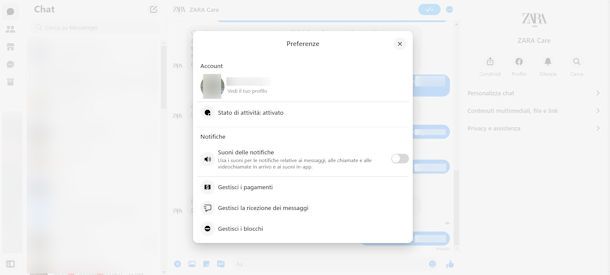
Per quanto riguarda il sito di Facebook o la relativa applicazione per Windows, puoi disattivare lo stato di attività sulla chat di Messenger integrata in questi ultimi.
Una volta che hai aperto questi ultimi e, se necessario, hai effettuato l’accesso con le tue credenziali di login, premi sull’icona del fumetto con il fulmine che si trova in alto a destra. Procedi poi facendo clic sul pulsante (…) situato in alto, nel pannello che si è appena aperto e, da qui, premi sulla voce Stato di attività: attivato.
Infine, sposta su OFF la levetta Stato di attività: attivato per disattivarlo completamente o imposta le opzioni Stato di attività: attivato per alcuni o Stato di attività: disattivato per alcuni. Dai conferma premendo sul pulsante Salva.
Oltre al metodo che ti ho appena mostrato, puoi passare offline su Facebook disconnettendoti da tutti i dispositivi a cui il tuo profilo è collegato. A tal proposito, per saperne di più sugli altri metodi per non mostrarti online sul social network in questione, dai un’occhiata al mio tutorial su come passare offline su Facebook.
Come non far vedere che sei online su Messenger
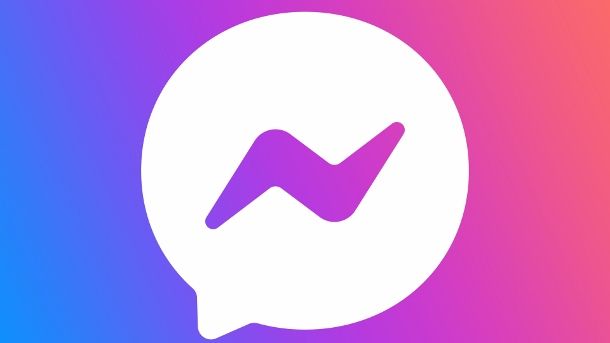
Hai la necessità di utilizzare Messenger, la popolare app per le chat di Facebook (disponibile su Android, dispositivi privi di accesso ai servizi Google, iPhone, iPad, Windows, macOS e in formato Web app per browser) senza che alcuni utenti sappiano che sei online? Nei capitoli seguenti ti spiego come raggiungere questo intento.
Da smartphone e tablet
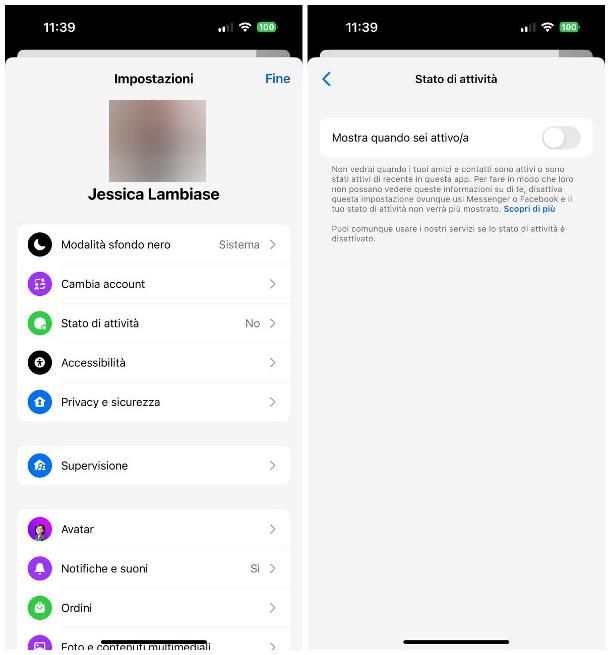
Se disattivi il tuo stato di attività nell’app di Messenger, gli altri utenti non potranno più vederti online; tuttavia, a tua volta, non potrai più visualizzare lo stato di attività dei tuoi contatti.
Per prima cosa, dunque, avvia la suddetta app sul tuo smartphone o tablet; premi sull’icona del menu, poi premi sull’icona dell’ingranaggio e, infine, fai tap sulla dicitura Stato di attività.
A questo punto, premi sull’interruttore che vedi accanto alla voce Mostra quando sei attivo/a, in modo da portarlo su OFF. Infine, dai conferma, scegliendo per quanto tempo disattivare questa funzionalità (per esempio Finché non apporto modifiche) e premi sulla voce Metti in pausa. Maggiori informazioni qui.
Da PC
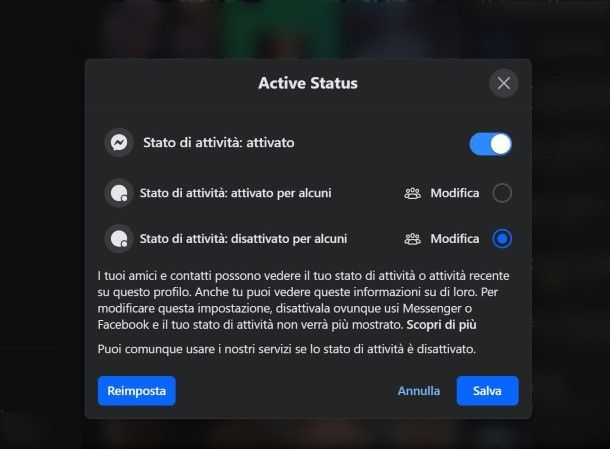
Se vuoi renderti invisibile su Messenger dalla versione Web della chat oppure se vuoi utilizzare il client di Messenger per Windows o macOS, fai in questo modo: dopo aver effettuato, se necessario, l’accesso al tuo account, premi sulla miniatura del tuo profilo.
Procedi poi facendo clic sulla voce Preferenze e, successivamente, premi sulla voce Stato di attività: attivato. Infine, sposta su OFF la levetta Stato di attività: attivato per disattivarlo completamente oppure scegli le opzioni Stato di attività: attivato per alcuni o Stato di attività: disattivato per alcuni. Infine, conferma l’operazione, premendo sul pulsante Salva.
Per sapere quali sono gli altri metodi per celare il tuo stato agli altri, leggi quanto ti ho spiegato nel mio tutorial su come risultare offline su Messenger.
Come non far vedere che sei online su Telegram

Ti stai domandando come non far vedere che sei online su Telegram? In tal caso, provvedo a spiegarti come impostare lo stato offline sulla popolare app di messaggistica istantanea (che puoi trovare sul Play Store o sugli store alternativi per Android e sull’App Store di iPhone e iPad).
Da smartphone e tablet
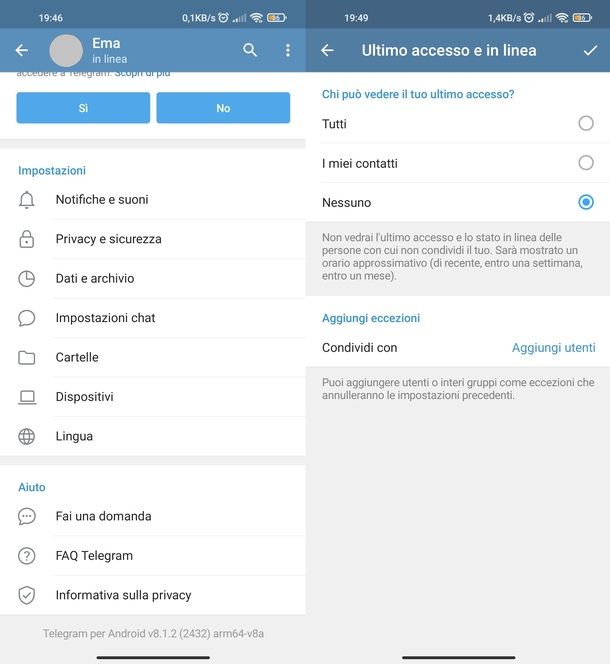
Disattivare lo stato di attività nell’app di Telegram comporta anche la disattivazione della visibilità dell’ultimo accesso effettuato in essa (al suo posto sarà mostrata un’informazione “vaga”, es. Ultima settimana, Un mese fa e così via).
Tuttavia, se scegli di renderti invisibile perderai al tempo stesso la possibilità di visualizzare lo stato di attività e l’accesso degli altri utenti, a meno che tu non sia un utente abbonato al servizio Premium di Telegram. Non ti interessa e vuoi ugualmente sapere come procedere in questo senso?
Bene, allora, per prima cosa avvia l’app di Telegram, dopodiché premi sul pulsante ☰ che si trova in alto a sinistra e, nel menu che ti viene mostrato a sinistra, seleziona la voce Impostazioni. Prosegui premendo sulla voce Privacy e sicurezza che vedi in basso e, poi, fai tap sulla dicitura Ultimo accesso e in linea.
Nella pagina che si apre, scegli l’opzione Nessuno, se vuoi disattivare totalmente l’ultimo accesso; oppure imposta questa funzionalità rendendola visibile solo per i tuoi contatti (I miei contatti). Infine, sull’icona della spunta per dare conferma.
In aggiunta, nella schermata Ultimo accesso e in linea puoi anche spostare su ON l’opzione Nascondi orario di lettura, in modo da nascondere l’orario di lettura dei messaggi alle persone che non possono vedere il tuo ultimo accesso. Anche in questo caso, l’opzione in questione ha un vincolo di reciprocità, a meno che tu non sia un abbonato a Telegram Premium. Maggiori informazioni qui.
Da PC
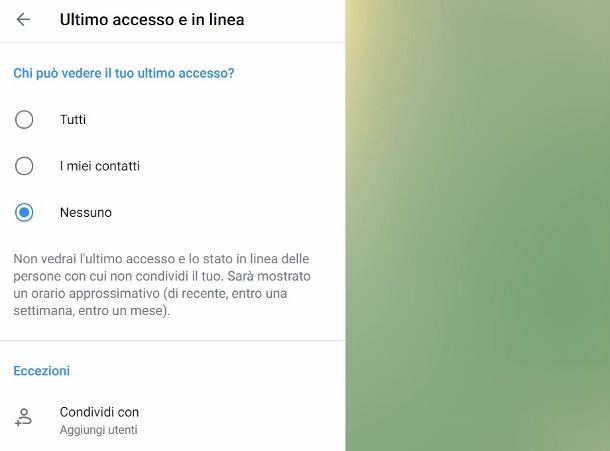
Utilizzi l’applicazione Web di Telegram accessibile tramite browser di navigazione oppure desideri procedere utilizzando il client di Telegram che puoi scaricare su PC Windows o su Mac?
Nessun problema: puoi disattivare la visibilità dell’ultimo accesso e anche l’orario di lettura; per farlo premi sul pulsante ☰ che trovi in alto a sinistra e, da qui, vai su Impostazioni > Privacy e sicurezza > Chi può vedere il tuo ultimo accesso?.
A questo punto, se vuoi celare quest’informazione solo ad alcuni utenti, lascia selezionata la voce Tutti; premi poi sulla dicitura Non condividere con e, nella schermata successiva, clicca sul nome di ogni utente a cui vuoi renderti invisibile. Infine, fai clic sul pulsante della freccia posto in basso a sinistra.
Altrimenti, se vuoi che nessuno ti veda online, premi sulla voce Nessuno nella schermata precedente (in questo caso, premendo sulla voce Condividi con, potrai selezionare alcuni contatti a cui vuoi invece mostrarti online).
Invece, per disattivare l’orario di lettura sposta su ON la levetta Nascondi orario di lettura nella sezione Ultimo accesso e in linea.
Se sei interessato ad altri dettagli su quanto ti ho appena detto, perché non dai uno sguardo al mio tutorial su come rendersi invisibili su Telegram?
Come non far vedere che sei online su TikTok
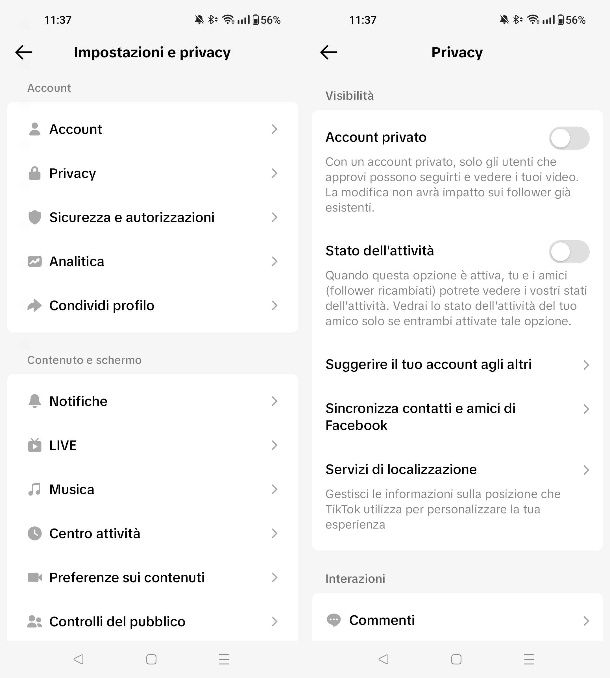
Anche su TikTok puoi disattivare il tuo stato di attività, per non far vedere ad altre persone quando sei online su questo social network di videosharing. In questo caso specifico, però, al momento puoi solo procedere tramite l’app TikTok per Android (scaricabile anche da store alternativi) e iOS/iPadOS.
Da computer, infatti, non è possibile agire, in quando il sito Web ufficiale della piattaforma non permette di regolare tali impostazioni le quali, ad ogni modo, vengono automaticamente sincronizzate con quelle impostate nell’app del social network.
Per iniziare, quindi, avvia l’app TikTok, accedi al tuo account, se necessario e recati nella schermata del tuo profilo. Fatto ciò, premi sull’icona del menu e recati nella sezione Impostazioni e privacy > Privacy. Infine, sposta su OFF l’opzione Stato dell’attività (la quale prevede una condizione di reciprocità), per confermare l’operazione.
Come non far vedere che sei online su Roblox
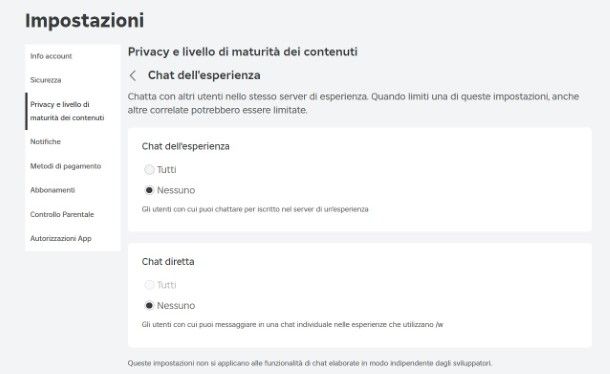
Vorresti risultare offline su Roblox perché non vuoi che i tuoi amici sappiano che sei connesso a questo famoso gioco online che permette lo sviluppo e la creazione di videogiochi? A tal proposito devi sapere che, purtroppo, non è possibile disattivare lo stato di attività, data l’assenza di un’apposita funzionalità.
In alternativa, ciò che puoi fare è disattivare completamente la chat, per impedire ad altre persone di contattarti. In questo caso, puoi eseguire quest’operazione tramite l’app Roblox per Android (scaricabile anche da store alternativi) e iOS/iPadOS, oltre che procedendo tramite il sito Web o l’applicazione di Roblox per Windows.
Per procedere, dopo aver scaricato e avviato il gioco sul tuo dispositivo, accedi al tuo account e recati nel menu Altro > Impostazioni. Premi poi sulla voce Privacy (o Privacy e livello di maturità dei contenuti da Web).
Fatto ciò, premi sulle voci Comunicazione > Chat dell’esperienza e, infine, assicurati che le opzioni Chat dell’esperienza e Chat diretta siano disattivate, impostando l’opzione Nessuno. In qualsiasi momento puoi ripristinare queste funzioni, impostando entrambe le opzioni su Tutti, in modo da abilitare nuovamente la chat.
Per maggiori informazioni ti suggerisco di leggere il mio tutorial di approfondimento su come attivare la voice chat su Roblox.

Autore
Salvatore Aranzulla
Salvatore Aranzulla è il blogger e divulgatore informatico più letto in Italia. Noto per aver scoperto delle vulnerabilità nei siti di Google e Microsoft. Collabora con riviste di informatica e cura la rubrica tecnologica del quotidiano Il Messaggero. È il fondatore di Aranzulla.it, uno dei trenta siti più visitati d'Italia, nel quale risponde con semplicità a migliaia di dubbi di tipo informatico. Ha pubblicato per Mondadori e Mondadori Informatica.






